win8电脑图片只显示图标不显示内容怎么解决 如何解决win8电脑图片只显示图标不显示内容
发布时间:2017-07-04 13:34:21 浏览数:
今天给大家带来win8电脑图片只显示图标不显示内容怎么解决,如何解决win8电脑图片只显示图标不显示内容,让您轻松解决问题。
最近电脑安装了win8系统,桌面保存了几张图片,却发现不显示图片内容,只显示程序图标,这样看起来在选择图片使用的时候,非常的不方便,下面小编就为大家分享下如何让图片默认的显示内容,而不是图标。具体方法如下:
1打开桌面的“计算机”图标
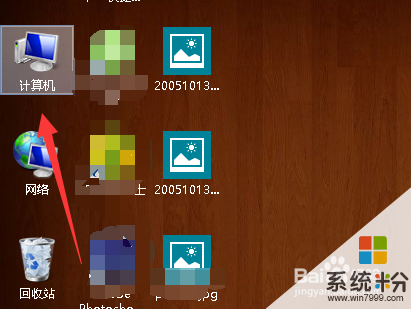 2
2
进入计算机磁盘界面,点击上方菜单栏处“查看”选项
 3
3
进入查看界面,点击右方“选项“
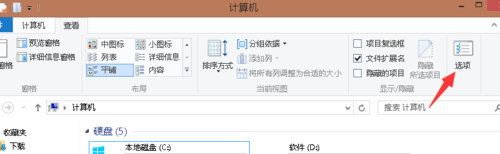 4
4
进入文件夹选项对话框,点击上方菜单栏处”查看“
 5
5
进入查看界面,找到“始终显示图标,不显示缩略图”取消勾选,点击确定即可
 6
6
此时返回桌面,查看图片可以看到此时图片已经以缩略图的形式显示了
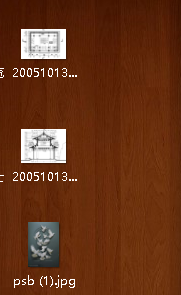 7
7
当然我们也可以到系统性能设置界面,将下图选项勾选即可
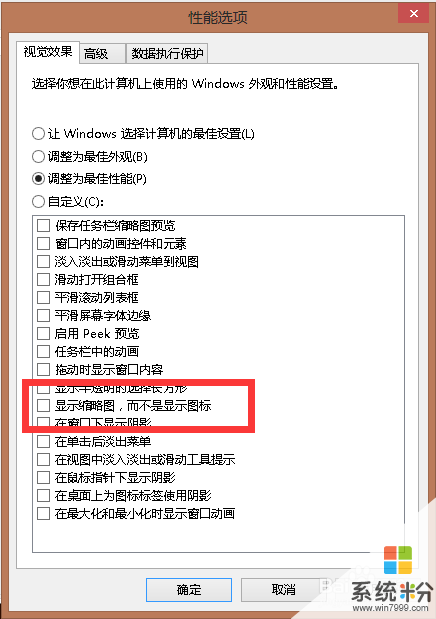
以上就是win8电脑图片只显示图标不显示内容怎么解决,如何解决win8电脑图片只显示图标不显示内容教程,希望本文中能帮您解决问题。